
Bước 1: Vẽ thân bướm
- Chọn công cụ vẽ hình Ellipse (Ellipse Tool), vẽ 2 hình Ellipse, một hình lớn dài làm thân còn hình thứ hai nhỏ hơn làm đầu bướm.
- Xếp hai hình Ellipse lại, hình nhỏ ở phía trên hình lớn ở phía dưới.
- Chọn cả hai hình.
- Chọn Object - Align and Distribute - Align Center Vertically.
- Chọn Object - Shaping - Weld.
- Vẽ hai râu bướm.
- Tô đen thân bướm (hình 1).
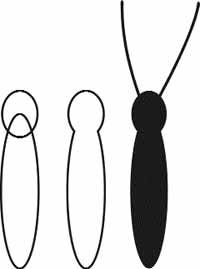 |
Hình 1 |
Bước 2: Vẽ cánh bướm
- Chọn công cụ Bezier vẽ cánh bướm (hình 2).
- Vẽ tiếp hình cánh bướm giống bước trên nhưng nhỏ hơn nằm ở trong.
- Tô đen hình cánh lớn còn hình nhỏ bên trong tô màu tùy thích (hình 3).
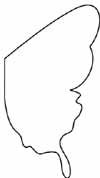 | 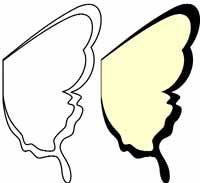 |
Hình 2 | Hình 3 |
Bước 3: Trang trí cánh bướm
- Chọn công cụ Bezier vẽ họa tiết phần trên và phần dưới của cánh bướm (lưu ý: các đường cong của họa tiết này cũng phải giống đường cong của cánh bướm).
- Tô màu tùy thích (hình 4).
- Điểm thêm những chấm tròn với nhiều màu sắc khác nhau sao cho cánh bướm có màu sặc sỡ (hình 5).
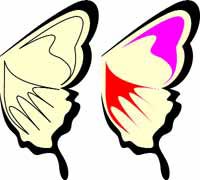 |  |
Hình 4 | Hình 5 |
Bước 4: Hoàn tất
- Chọn tất cả phần cánh bướm mới vẽ xong.
- Group tất cả lại (chọn Object - Group).
- Tạo thêm một cánh bướm nữa bằng cách click chuột kéo ra ngoài và click chuột phải, ta được cánh thứ hai (hình 6).
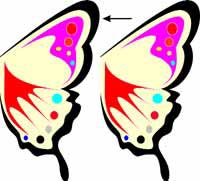 |  |
Hình 6 | Hình 7 |
- Chọn cánh bướm thứ hai.
- Chọn công cụ Mirror Buttons lật đối xứng lại (hình 7).
- Sắp xếp hai cánh và thân, ta được kết quả như hình 8.
 |
Hình 8 |
Lam Khê
 Công nghệ
Công nghệ  AI
AI  Windows
Windows  iPhone
iPhone  Android
Android  Học IT
Học IT  Download
Download  Tiện ích
Tiện ích  Khoa học
Khoa học  Game
Game  Làng CN
Làng CN  Ứng dụng
Ứng dụng 














 Linux
Linux  Đồng hồ thông minh
Đồng hồ thông minh  macOS
macOS  Chụp ảnh - Quay phim
Chụp ảnh - Quay phim  Thủ thuật SEO
Thủ thuật SEO  Phần cứng
Phần cứng  Kiến thức cơ bản
Kiến thức cơ bản  Lập trình
Lập trình  Dịch vụ công trực tuyến
Dịch vụ công trực tuyến  Dịch vụ nhà mạng
Dịch vụ nhà mạng  Quiz công nghệ
Quiz công nghệ  Microsoft Word 2016
Microsoft Word 2016  Microsoft Word 2013
Microsoft Word 2013  Microsoft Word 2007
Microsoft Word 2007  Microsoft Excel 2019
Microsoft Excel 2019  Microsoft Excel 2016
Microsoft Excel 2016  Microsoft PowerPoint 2019
Microsoft PowerPoint 2019  Google Sheets
Google Sheets  Học Photoshop
Học Photoshop  Lập trình Scratch
Lập trình Scratch  Bootstrap
Bootstrap  Năng suất
Năng suất  Game - Trò chơi
Game - Trò chơi  Hệ thống
Hệ thống  Thiết kế & Đồ họa
Thiết kế & Đồ họa  Internet
Internet  Bảo mật, Antivirus
Bảo mật, Antivirus  Doanh nghiệp
Doanh nghiệp  Ảnh & Video
Ảnh & Video  Giải trí & Âm nhạc
Giải trí & Âm nhạc  Mạng xã hội
Mạng xã hội  Lập trình
Lập trình  Giáo dục - Học tập
Giáo dục - Học tập  Lối sống
Lối sống  Tài chính & Mua sắm
Tài chính & Mua sắm  AI Trí tuệ nhân tạo
AI Trí tuệ nhân tạo  ChatGPT
ChatGPT  Gemini
Gemini  Điện máy
Điện máy  Tivi
Tivi  Tủ lạnh
Tủ lạnh  Điều hòa
Điều hòa  Máy giặt
Máy giặt  Cuộc sống
Cuộc sống  TOP
TOP  Kỹ năng
Kỹ năng  Món ngon mỗi ngày
Món ngon mỗi ngày  Nuôi dạy con
Nuôi dạy con  Mẹo vặt
Mẹo vặt  Phim ảnh, Truyện
Phim ảnh, Truyện  Làm đẹp
Làm đẹp  DIY - Handmade
DIY - Handmade  Du lịch
Du lịch  Quà tặng
Quà tặng  Giải trí
Giải trí  Là gì?
Là gì?  Nhà đẹp
Nhà đẹp  Giáng sinh - Noel
Giáng sinh - Noel  Hướng dẫn
Hướng dẫn  Ô tô, Xe máy
Ô tô, Xe máy  Tấn công mạng
Tấn công mạng  Chuyện công nghệ
Chuyện công nghệ  Công nghệ mới
Công nghệ mới  Trí tuệ Thiên tài
Trí tuệ Thiên tài